פרסומת
 אם אתה מעריץ את העיצובים מהסוג המקצועי בכותרות של ספרים וכריכות מגזינים, כרטיסי מתנה, חבילות מוצרים, וכרזות, ו- רצית ללמוד כיצד זה נעשה, ובכן תוכל לנסות ללמוד חלק מהכלים בלוח התווים של פוטושופ (או Adobe) InDesign). מה שתלמד במאמר זה לא יהפוך אותך למעצב מקצוען, אבל אני אראה לך כיצד לעבור מעבר להגדרות ברירת המחדל עבור סגנונות סוג בפוטושופ.
אם אתה מעריץ את העיצובים מהסוג המקצועי בכותרות של ספרים וכריכות מגזינים, כרטיסי מתנה, חבילות מוצרים, וכרזות, ו- רצית ללמוד כיצד זה נעשה, ובכן תוכל לנסות ללמוד חלק מהכלים בלוח התווים של פוטושופ (או Adobe) InDesign). מה שתלמד במאמר זה לא יהפוך אותך למעצב מקצוען, אבל אני אראה לך כיצד לעבור מעבר להגדרות ברירת המחדל עבור סגנונות סוג בפוטושופ.
כמו כלים אחרים בפוטושופ, הטקסט מונח על שכבה משלו. אתה יכול להכיל מספר שכבות של טקסט שיכולות לנוע סביב, להפוך, לסובב ולקנה מידה. אתה יכול להוסיף טקסט על גבי תמונה מבלי להרוס את התמונה המקורית עצמה. אם אתה חדש לחלוטין בפוטושופ, אולי תרצה לבדוק את שלי טיפים מבוא 10 כישורי פוטושופ מבוא חובה לדעת לצלמים מתחיליםבמדריך זה אנו מסתכלים על כמה תכונות פוטושופ בהן תוכלו לצלול ישירות, גם אם אין לכם מעט או לא חוויות עריכת תמונות קודמות. קרא עוד לפוטושופ כאן ב- MUO.
הגדרת לוח התווים בפוטושופ
כדי להגדיר להדרכה זו בלוח התווים, התחל על ידי יצירת מסמך חדש בפוטושופ. אנו עובדים עם שלושה כלים: ראשית יש את ה סוג ו מהלך \ לזוז \ לעבור כלים בלוח הכלים. הכלי סוג הוא כמובן מה שאתה משתמש בכדי ליצור טקסט, בעוד שכלי ההעברה מאפשר לך לבחור ולהעביר שכבות טקסט סביב תמונה או מסמך.
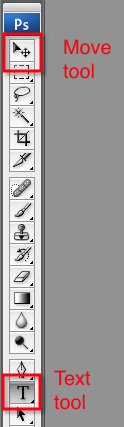
בשלב הבא, אנו רוצים להכיר את שכבות לוח צבעים. כשאתה יוצר טקסט על מסמך, הוא מכניס אוטומטית לשכבה. אתה יכול ללחוץ בלחיצה אחת על שכבת טקסט כדי לבחור ולהעביר אותה על המסמך ולחץ פעמיים על שכבה כדי לערוך את סגנון הגופן כפי שאנו הולכים להלן.
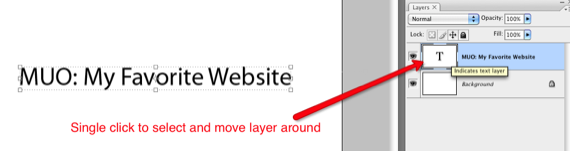
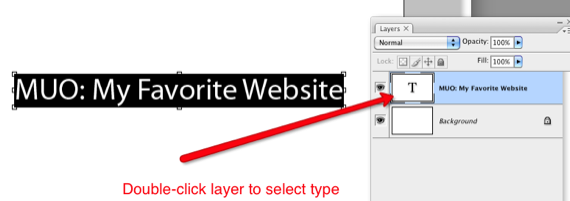
לבסוף, אנו הולכים להשתמש ב- לוח תווים ב- Photoshop, המאפשרת לך מעבר להגדרות ברירת המחדל לטקסט. לוח התווים נמצא ב חלון> תו בשורת התפריטים. אז קדימה ולחצו על פריט התפריט הזה ובואו נתחיל.
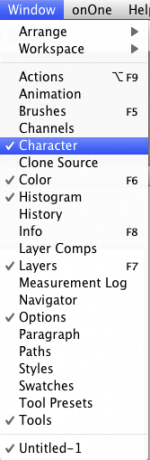
כדי לוודא שאנחנו מתחילים באותו עמוד, לחץ על המשולש הימני העליון של לוח התווים. בתפריט הנפתח בחר אפס תו. שימו לב גם שתפריט זה משקף רבים מאותם הכלים שתמצאו בלוח עצמו.
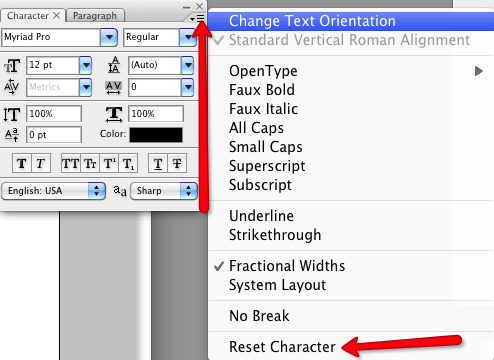
אלמנטים של לוח הדמויות
מכיוון שהדרכה זו אינה מיועדת לסטודנטים לעיצוב, אנו נעבוד רק עם כמה אלמנטים בסיסיים בלוח התווים מבלי להתמצא טכני מדי בכל אחת מהפונקציות שלהם. בעיקרון אני אחלוק את מה שניתן לעשות עם הכלים האלה, ומשם תוכלו לשחק איתם לתוכן ליבכם. ישנם ספרים שלמים שנכתבו על עיצוב סוג אם רוצים ללמוד עוד.
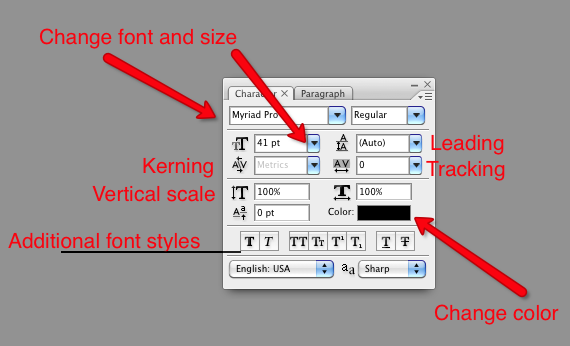
ישנן מספר דרכים בהן ניתן לשנות את הגדרות הסוג בפוטושופ, אך בלוח התווים יש כמעט כל הכלים במקום אחד. אתה יכול כמובן לשנות את סוג הגופן ואת הגודל, את הצבע ואת הסגנונות, למשל נועז, קו תחתון, כל הבירות. כלים אלה נמצאים ברוב עורכי התמלילים ועורכי התמונות, אך בלוח התווים יש גם כלים מתקדמים כאלה מובילה, מעקב, קרנינג, ו קנה מידה אנכי. כשמניחים את הסמן מעל לכלים בודדים אלה, השמות שלהם יופיעו. אבל אל תדאגו כל כך לזכור את השמות, פשוט תבלו איתם.
צור טקסט
אוקיי, נתחיל ביצירת טקסט. בחר את סוג הכלי בסרגל הכלים של פוטושופ. שורה מהבהבת תופיע במסמך שלך וכדאי שתראה גם שכבה חדשה שתופיע עבור הטקסט. הקלד שתי שורות טקסט ואם ברצונך לעקוב אחר הדוגמה שלי, אתה יכול להשתמש בסוג הגופן ובגודל בו אני משתמש. עם בחירת הטקסט, בצע את השינויים בלוח התווים או מתחת לסרגל התפריט. אני משתמש ב- Myriad Pro בגודל 40 פלט.

לכל הכלים שבהם אנו משתמשים, עליך לבחור את הטקסט כדי לבצע שינויים. שימו לב בכמה מתמונות המסך שלי, האזור השחור סביב הטקסט מציין שהטקסט נבחר לעריכה.
מובילה
מובילה היא בעצם כמות הרווח בין אותיות. זה שימושי אם יש לך כותרות או פסקאות בהן ברצונך לחרוג ממרווח ברירת המחדל היחיד או הכפול בין השורות. כלי זה מאפשר לך שליטה רבה יותר על המרווח. אתה עושה זאת על ידי בחירת שתי שורות הטקסט ואז לחיצה על המשולש הכחול והנעת הסמן ימינה ושמאלה, אשר תשנה את המרווח בין השורות. לפעמים כשאתה עובד עם כותרות, עם זאת, ייתכן שתרצה לשים כל שורת טקסט נפרדת על שכבות נפרדות, כך שתוכל לשלוט עוד יותר.

מעקב וקרינינג
מעקב משנה את המרחב בין אותיות בודדות; זה כלי שלא תמצא בתוכניות הבסיסיות ביותר לעיבוד תמלילים. פירוק אותיות בודדות זו מזו או קרוב יותר זה עלול להפוך אותם לקריאים יותר או אסתטיים יותר. Kerning עובד בצורה דומה, אבל זה קצת יותר מתקדם להדרכה זו. זה עובד אחרת עבור סוגי גופנים שונים.
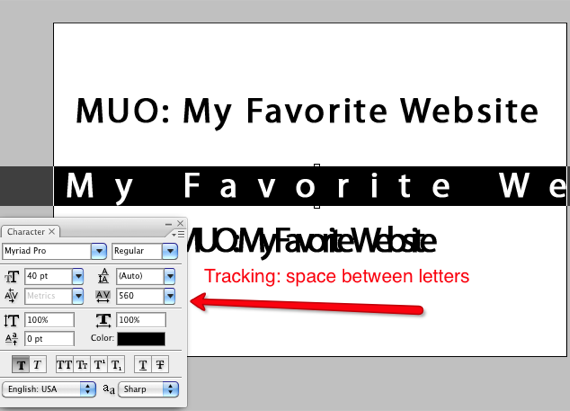
סולם אנכי
קנה מידה אנכי יכול להיות דרך מהנה למתוח או לסקור גופנים לסגנון פאנקי. אך יש להיזהר בכלי זה, שכן לעיתים הוא יכול להרוס את הסגנון המקורי של פונט ולהפוך את סגנון הטיפוס שלך למראה מאוד לא מושך. שוב, בחרו בכלי והזיזו את הסמן ימינה ושמאלה לשינויים.
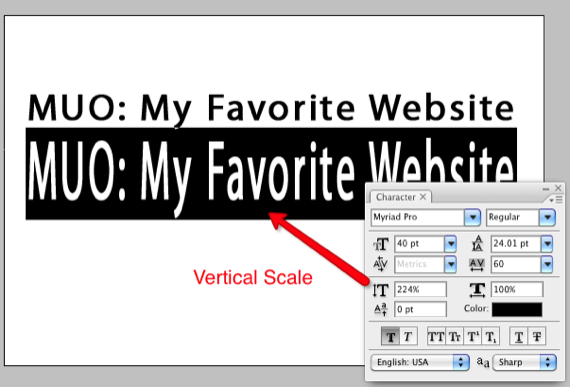
סגנונות גופן
בכפתור לוח התווים ישנם לחצנים שונים לעיצוב גופנים, למשל אותיות נועזות, טקסט גדול, כובעים קטנים וגדולים, קו תחתון וחתכים.
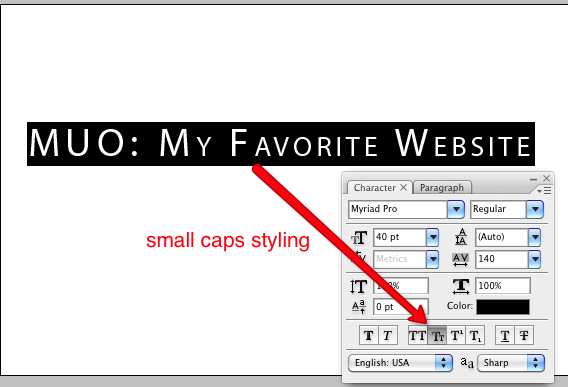
בחר צבעים
אתה יכול לבחור כל חלק מסוג כלשהו, מאותיות בודדות לקבוצת מילים ולשנות את צבע הטקסט שנבחר. פשוט לחץ על כלי הצבעים ובחר את הצבע מתוך לוח הצבעים.
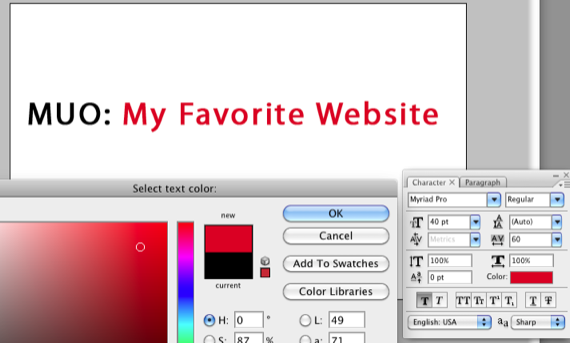
טקסט עיוות
לבסוף, כבונוס נוסף להדרכה זו, תרצה לבדוק את טקסט עיוות כלי. אתה ניגש אליו על ידי בחירת כלי הטקסט בסרגל הכלים. בחלקו העליון מתחת לשורת התפריטים של פוטושופ, הכלי טקסט עיוות מופנה לאמצע. אתה יכול לבחור כלים בודדים ולשחק עם צורות אלה לקבלת מראה שובב יותר בעיצוב הטקסט שלך.
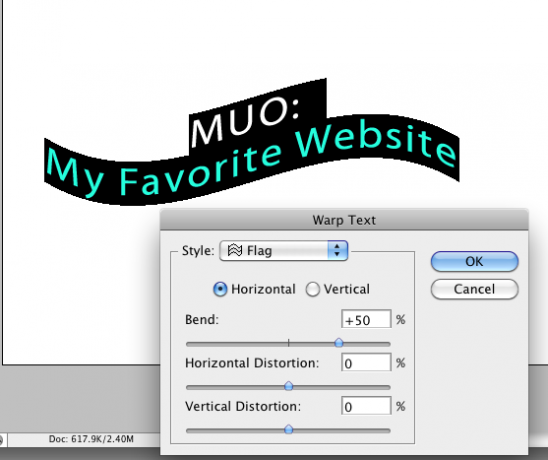
כמו בכל דבר שאתה עושה בפוטושופ, אתה תמיד יכול לבטל את השינויים שאתה מבצע על ידי לחיצה על ערוך> צעד קדימה או צעד אחורה. עם כל כלי תווים, אתה יכול לבחור אותו ולאפס חזרה למספר המקורי. לחלופין, באפשרותך לאפס את כל השינויים שביצעת כמתואר לעיל.
אם מעולם לא השתמשת בלוח התווים בפוטושופ, יידע אותנו כיצד אתה אוהב את זה. אם יש לך שאלות, אנא השאר אותן בקטע התגובות למטה.
בכרי הוא סופר וצלם עצמאי. הוא משתמש מקינטוש ותיק, חובב מוזיקת ג'אז ואיש משפחה.